IOS उपकरणों के लिए सैमसंग से डेटा स्थानांतरित करने के लिए कैसे
जब तक आप तथ्य यह है कि अपने कीमती डाटा अभी भी अपने पुराने िडवाइस म रह रहे है, और यह एक असली गर्दन में दर्द इसे अपना नया फोन करने के लिए स्थानांतरण करने के लिए होगा साकार शुरू करने के लिए एक नई डिवाइस के उन्नयन के विचार अपील कर रही है।
संदेशों, फ़ाइलें और फ़ोल्डर्स के हजारों के अपने पुराने उपकरण एक आभासी खजाना सीने बनाने। जब एक Android डिवाइस से दूसरे करने के लिए स्विचन, आपके डेटा स्थानांतरित करने के लिए नए फोन आसान है। जब आप एक iOS डिवाइस के रूप में इस तरह एक अलग मंच करने के लिए स्विच करने के लिए चाहते हैं, हालांकि डेटा स्थानांतरण प्रक्रिया पेचीदा मामला बन जाता है।
आप Google सिंक के माध्यम से एक नई डिवाइस के लिए अपने संपर्कों को सिंक्रनाइज़ कर सकते हैं, और यहां तक कि iTunes आप अपने पुराने डेटा के कुछ लाने के अपने नए iOS डिवाइस के लिए मदद कर सकते हैं। तथापि अन्य सभी डेटा जैसे संदेश, तस्वीरें, कॉल स्थानांतरित करने आदि अभी भी बनी हुई है एक चुनौतीपूर्ण कार्य लॉग करता है। कुछ प्रमुख समस्या है कि आप किसी भी iOS डिवाइस के लिए अपने सैमसंग से डेटा स्थानांतरित करने के लिए प्रयास करने के दौरान सामना कर सकते हैं शामिल हैं:
• ऐसे संदेश, संपर्क, तस्वीरों और अन्य मीडिया फ़ाइलें मैन्युअल रूप से थकाऊ जा सकता है के रूप में व्यक्तिगत रूप से प्रत्येक फ़ोल्डर चलती।
• लंबी प्रक्रिया आप अपने सैमसंग डिवाइस पीसी से और फिर अपने iOS डिवाइस के लिए पीसी से पहली हस्तांतरण करने के लिए डेटा की आवश्यकता है। यह समय लेने वाली है।
• आप एक तृतीय-पक्ष अनुप्रयोगों जैसे कि Android फ़ाइल स्थानांतरण डेटा अपने सैमसंग से iOS डिवाइस के लिए मैक पीसी के माध्यम से स्थानांतरित कर रहा है जबकि स्थापित करने के लिए आवश्यक हैं।
• आप एक संगीत app स्ट्रीमिंग अपने सैमसंग डिवाइस से संगीत फ़ाइलें स्थानांतरित करने के लिए सक्षम होना करने के लिए अपने iOS डिवाइस पर स्थापित करने के लिए आवश्यक हैं।
• दस्तावेज़ों, जैसे अन्य फ़ाइलों के लिए पृष्ठों और keynotes, आप चाहिए या तो एक अलग app स्थापित करें या अपने iOS डिवाइस पर एक iCloud खाते को सेट करें, और तब पहली बार अपनी iCloud खाते के लिए अपने सैमसंग फोन से अपनी फ़ाइलें स्थानांतरित कर रहा है, और तब अपने iOS डिवाइस पर उन फ़ाइलों को डाउनलोड करने के खराब कार्य के माध्यम से जाना।
सैमसंग से हस्तांतरण डाटा iOS डिवाइस-में एक क्लिक करने के लिए
तुम अपने आप को मैन्युअल रूप से डेटा अपने सैमसंग से iOS डिवाइस के लिए एक बच्चों का खेल पूरी प्रक्रिया बनाता है एक अनुप्रयोग डाउनलोड करके स्थानांतरित करने की परेशानी से बचा सकता है। इस के लिए सबसे अच्छा अनुप्रयोगों में से एक है कि अनायास एक iOS डिवाइस के लिए से अधिक अपने सैमसंग डिवाइस में संग्रहीत होता है कि आप लगभग सभी डेटा लेने के लिए सक्षम बनाता है Wondershare MobileTrans । सॉफ्टवेयर के एक मुक्त संस्करण की कोशिश करने के लिए आप के लिए उपलब्ध है। हालांकि परीक्षण संस्करण सुविधाएँ और प्रतिबंध है जब करने के लिए पूर्ण भुगतान किया संस्करण की तुलना में सीमित है, आप अभी भी विचार प्राप्त कैसे app काम करता है के रूप में कर सकते हैं।
जब तक आप एक पीसी के बीच एक जाने के रूप में उपयोग कर सकते हैं, Wondershare MobileTrans आप डेटा और अन्य जानकारी आसानी से दो मोबाइल उपकरणों के विभिन्न प्लेटफार्मों से ऑपरेटिंग सिस्टम चल रहा के बीच स्थानांतरण के लिए अनुमति देता है।
IOS डिवाइस के लिए अपने सैमसंग डिवाइस से डेटा स्थानांतरित करने के लिए Wondershare MobileTrans का उपयोग करें:
Wondershare मोबाइल फोन उपयोगिताओं कि कुशल और उपयोगकर्ता के अनुकूल हैं जारी करने की एक अच्छी आदत विकसित की है। कहा जा रहा है, साफ और सुव्यवस्थित उस Wondershare MobileTrans इंटरफ़ेस कि स्पष्ट रूप से प्रदर्शित करता है स्रोत और गंतव्य दोनों अपने उपकरणों है कि पीसी से जुड़े हुए हैं है। आवेदन आप सभी आवश्यक कदम है कि आप अपने डेटा स्थानांतरित कर रहा है जबकि लेने की जरूरत के माध्यम से चलता है। आप ही कर सकते हैं अपने उपकरणों भर में लगभग सभी डेटा ले जाना तुम कभी पुनर्स्थापित करने की आवश्यकता चाहिए आपके कंप्यूटर के लिए, अपने डेटा का बैकअप लें।
4,088,454 लोग इसे डाउनलोड किया है
चरण 1। डाउनलोड करें और अपने पीसी पर अनुप्रयोग स्थापित करें:
1. डाउनलोड Wondershare MobileTrans।
2. डाउनलोड करने के बाद, आवेदन स्थापित करें।
3. एक बार स्थापित, इसके चिह्न पर डबल-क्लिक करके अपने पीसी पर प्रोग्राम लॉन्च।
4. पर खोले गए इंटरफ़ेस, डेटा स्थानांतरण प्रक्रिया के लिए तैयारी शुरू करने के लिए फोन फोन करने के लिए हस्तांतरण बटन क्लिक करें।

नोट: यदि आप पहले से ही अपने पीसी पर स्थापित iTunes की जरूरत नहीं है, एक को स्थापित करने के लिए आपको संकेत देते हुए एक पृथक विंडो MobileTrans प्रदर्शित करता है। यह कि आप iTunes स्थापित करें इससे पहले कि आप अपने उपकरणों के बीच डेटा स्थानांतरित करने शुरू महत्वपूर्ण है।
चरण 2। दोनों उपकरणों अपने पीसी से कनेक्ट:
1. USB केबल का उपयोग कर कनेक्ट करने के लिए एक सामान्य PC दोनों अपने सैमसंग और iOS उपकरणों।
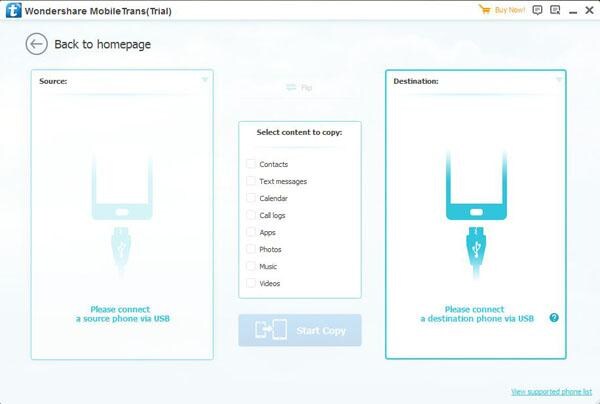
2. एक बार जुड़ा, स्रोत और गंतव्य उपकरणों को समायोजित करने के लिए दो वर्गों के बीच में रखा फ़्लिप करें बटन क्लिक करें।
नोट: आप इस if स्रोत करने के लिए की आवश्यकता हो सकती और गंतव्य डिवाइस गलत वर्गों के अंतर्गत प्रदर्शित किए जाते हैं।
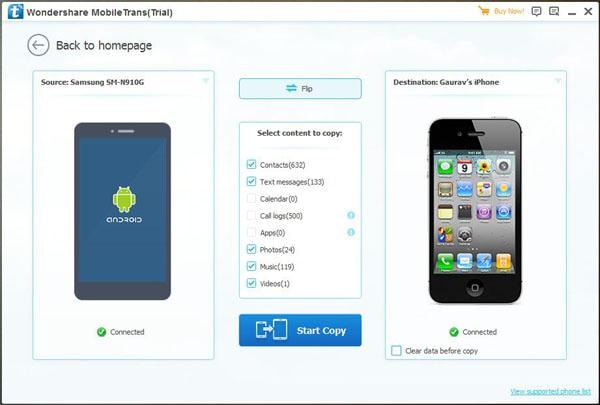
3. वैकल्पिक रूप से, यदि आप अपने गंतव्य iOS डिवाइस में संग्रहीत किया जाता है कि डाटा को हटाना चाहते हैं गंतव्य अनुभाग के नीचे से कॉपी करने से पहले डेटा साफ़ करें चेक बॉक्स की जाँच करें।
चरण 3। एक ही क्लिक में डेटा स्थानांतरित करें:
1. आपका डेटा स्थानांतरण प्रारंभ करने के लिए, फ़ाइलों से सामग्री की प्रतिलिपि करने के लिए का चयन करें बॉक्स रखा स्रोत और गंतव्य अनुभागों के बीच स्थानांतरित करने के लिए इच्छित का चयन करें।
2. एक बार किया, प्रतिलिपि प्रारंभ करें बटन क्लिक करें।
3. जब तक कार्यक्रम डेटा स्थानान्तरण अपने सैमसंग फोन से नई iOS डिवाइस के लिए प्रतीक्षा करें।
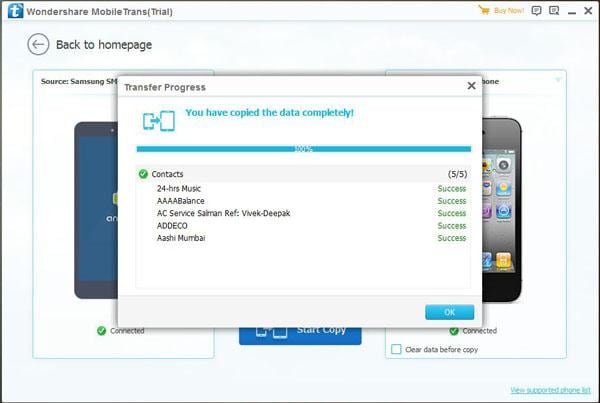
4. एक बार स्थानांतरण प्रक्रिया सफलतापूर्वक पूर्ण करता है, प्रकट होने वाले पॉप-अप बॉक्स पर ठीक क्लिक करें।
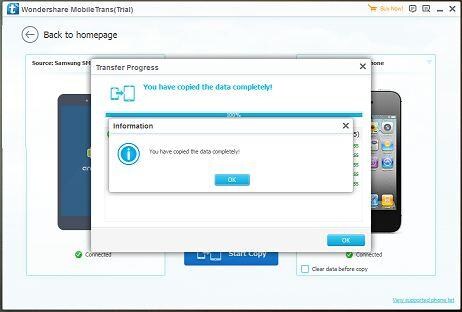
नोट: आप स्थानांतरण प्रक्रिया के किसी भी बिंदु पर विंडो के नीचे-दाएँ कोने पर रद्द करें बटन पर क्लिक करके कर सकते हैं अंतरायन।
नोट: सुनिश्चित करें कि दोनों उपकरणों भर में स्थानांतरण प्रक्रिया अच्छी तरह से जुड़े हैं।

